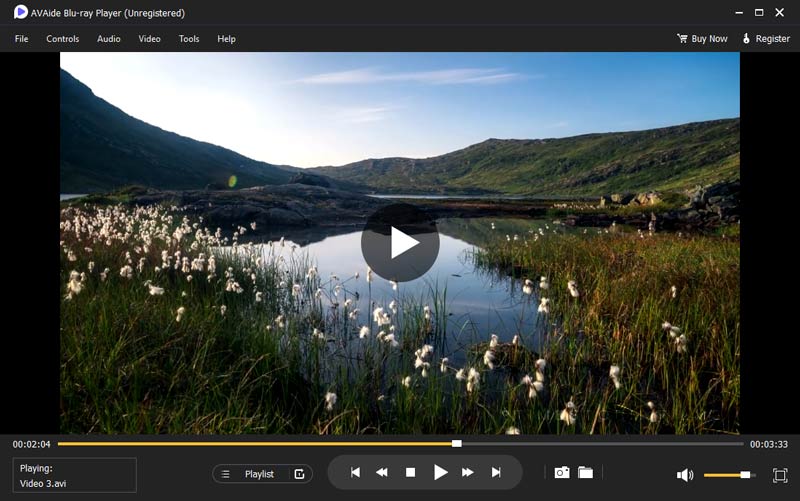您可以根据您的操作系统单击上面的按钮下载 AVAide Blu-ray Player。然后,单击下载的文件并按照屏幕上的说明完成安装。
请注意,免费试用版有一些限制,包括:
播放带水印的蓝光光盘。
播放蓝光光盘/ISO 文件/文件夹 30 天。
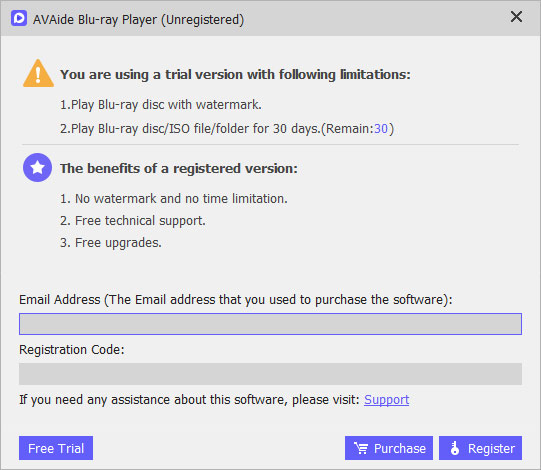
如果您对此软件感到满意,您可以购买完整版以不受限制地享受所有功能。
运行程序后会弹出一个窗口,如果您已经购买了该软件,您需要在该窗口中输入您的电子邮件地址和注册码进行注册。
| 产品版本 | 支持的操作系统 | CPU/处理器 | 内存 |
| 视窗 | 视窗 11/10/8.1/8/7/Vista/XP | 1GHz Intel/AMD CPU 或以上 | 1GB 内存或更多 |
| 苹果电脑 | Mac OS X 10.12 或更高版本 | 1GHz Intel® 处理器和 Apple M1/M2 芯片 | 512 MB 或更多 |
| 支持的格式 | |
| DVD | DVD-VR、DVD+VR、DVD 格式光盘、DVD 文件夹、DVD ISO 文件 |
| 蓝光 | *.mpg、*.vob、*.mp4、*.m4v、*.ts、*.mts、*.m2ts、*.mxf、*.rm、*.rmvb、*.wmv、*.asf、*。 mkv、*.avi、*.3gp、*.3g2、*.f4v、*.flv、*.swf、*mpv、*.mod、*.tod、*.qt、*.mov、*.dv、* .dif、*mjpg、*mjpeg、*.tp、*trp、*webm |
| 高清视频 | 高清 ASF 视频(*.asf)、高清 AVI 视频(*.avi)、高清 H.264/MPEG-4 AVC 视频(*.mp4)、高清 MKV 视频格式(*.mkv)、高清 MOV 视频(*. mov)、高清 MPG(*mpg)、高清 TS(*.ts)、高清 WMV(*.wmv)、高清 MP4(*.mp4)、高清 WebM(*.webm) |
| 声音的 | AAC(*.aac)、AC3(*.ac3)、AIFF(*.aiff)、AMR(*.amr)、AU(*.au)、FLAC(*.flac)、M4A(*.m4a)、MKA (*.mka)、MP2(*.mp2)、MP3(*.mp3)、OGG(*.ogg)、WAV(*.wav)、WMA(*.wma) |
第1步打开 AVAide 蓝光播放器
安装后,在您的计算机上运行 AVAide Blu-ray Player。

第2步连接到蓝光/DVD 驱动器
要播放蓝光或 DVD 光盘,您需要有蓝光或 DVD 驱动器。如果您的计算机没有内置驱动器,则需要一个外部驱动器,然后将其连接到您的计算机。然后,将光盘插入驱动器。
第 3 步播放蓝光/DVD 光盘
之后,点击 打开光盘 在主界面上,然后选择要播放的蓝光或 DVD 光盘。然后,点击 打开.

光盘将自动加载和播放。

第1步打开 AVAide 蓝光播放器
安装后,在您的计算机上运行 AVAide Blu-ray Player。

第2步播放蓝光/DVD ISO 文件和文件夹
要播放蓝光/DVD ISO 文件和文件夹,请单击 打开文件 在主界面上。从硬盘驱动器中选择 Blu-ray/DVD ISO 文件或文件夹,然后单击 打开 加载并播放它。
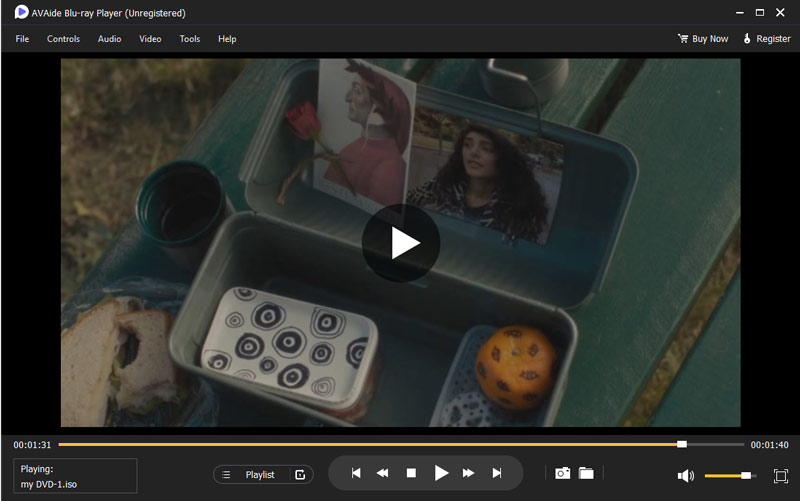
第1步 启动 AVAide 蓝光播放器
安装后,在您的计算机上打开 AVAide Blu-ray Player。

第2步 播放 4K/高清/标清视频
单击主界面上的打开文件,然后从计算机中选择要播放的视频。单击打开,视频将被加载。之后,您就可以欣赏您的视频了。
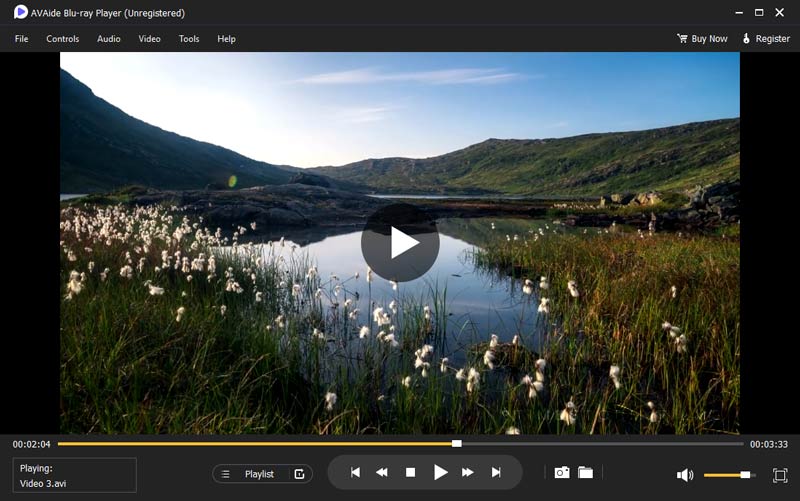
您可以根据您的操作系统单击上面的按钮下载 AVAide Blu-ray Player。然后,单击下载的文件并按照屏幕上的说明完成安装。
请注意,免费试用版有一些限制,包括:
播放带水印的蓝光光盘。
播放蓝光光盘/ISO 文件/文件夹 30 天。
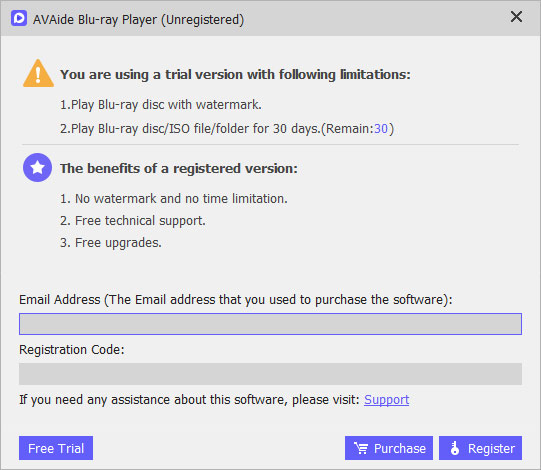
如果您对此软件感到满意,您可以购买完整版以不受限制地享受所有功能。
运行程序后会弹出一个窗口,如果您已经购买了该软件,您需要在该窗口中输入您的电子邮件地址和注册码进行注册。
| 产品版本 | 支持的操作系统 | CPU/处理器 | 内存 |
| 视窗 | 视窗 11/10/8.1/8/7/Vista/XP | 1GHz Intel/AMD CPU 或以上 | 1GB 内存或更多 |
| 苹果电脑 | Mac OS X 10.12 或更高版本 | 1GHz Intel® 处理器和 Apple M1/M2 芯片 | 512 MB 或更多 |
| 支持的格式 | |
| DVD | DVD-VR、DVD+VR、DVD 格式光盘、DVD 文件夹、DVD ISO 文件 |
| 蓝光 | *.mpg、*.vob、*.mp4、*.m4v、*.ts、*.mts、*.m2ts、*.mxf、*.rm、*.rmvb、*.wmv、*.asf、*。 mkv、*.avi、*.3gp、*.3g2、*.f4v、*.flv、*.swf、*mpv、*.mod、*.tod、*.qt、*.mov、*.dv、* .dif、*mjpg、*mjpeg、*.tp、*trp、*webm |
| 高清视频 | 高清 ASF 视频(*.asf)、高清 AVI 视频(*.avi)、高清 H.264/MPEG-4 AVC 视频(*.mp4)、高清 MKV 视频格式(*.mkv)、高清 MOV 视频(*. mov)、高清 MPG(*mpg)、高清 TS(*.ts)、高清 WMV(*.wmv)、高清 MP4(*.mp4)、高清 WebM(*.webm) |
| 声音的 | AAC(*.aac)、AC3(*.ac3)、AIFF(*.aiff)、AMR(*.amr)、AU(*.au)、FLAC(*.flac)、M4A(*.m4a)、MKA (*.mka)、MP2(*.mp2)、MP3(*.mp3)、OGG(*.ogg)、WAV(*.wav)、WMA(*.wma) |
第1步打开 AVAide 蓝光播放器
安装后,在您的计算机上运行 AVAide Blu-ray Player。

第2步连接到蓝光/DVD 驱动器
要播放蓝光或 DVD 光盘,您需要有蓝光或 DVD 驱动器。如果您的计算机没有内置驱动器,则需要一个外部驱动器,然后将其连接到您的计算机。然后,将光盘插入驱动器。
第 3 步播放蓝光/DVD 光盘
之后,点击 打开光盘 在主界面上,然后选择要播放的蓝光或 DVD 光盘。然后,点击 打开.

光盘将自动加载和播放。

第1步打开 AVAide 蓝光播放器
安装后,在您的计算机上运行 AVAide Blu-ray Player。

第2步播放蓝光/DVD ISO 文件和文件夹
要播放蓝光/DVD ISO 文件和文件夹,请单击 打开文件 在主界面上。从硬盘驱动器中选择 Blu-ray/DVD ISO 文件或文件夹,然后单击 打开 加载并播放它。
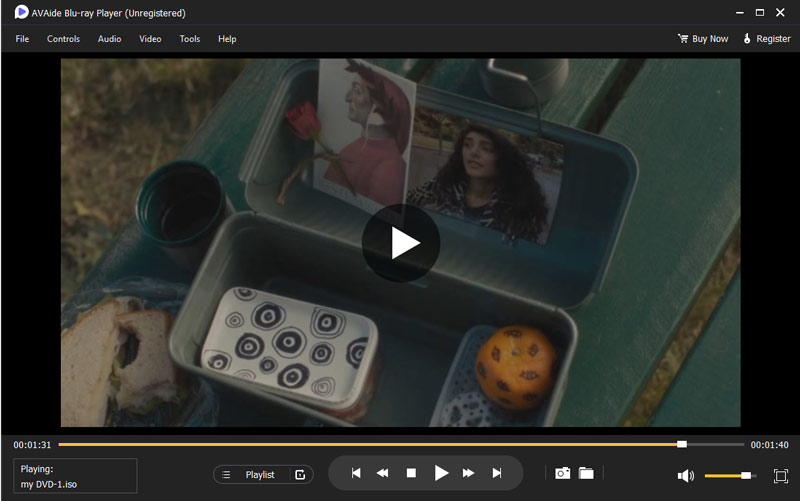
第1步 启动 AVAide 蓝光播放器
安装后,在您的计算机上打开 AVAide Blu-ray Player。

第2步 播放 4K/高清/标清视频
单击主界面上的打开文件,然后从计算机中选择要播放的视频。单击打开,视频将被加载。之后,您就可以欣赏您的视频了。